En 2016, recibí mensajes de error de este sitio cuando no intentaba acceder a páginas en microsoft.com en el navegador Google Chrome para descargar Windows 10.
Pude acceder a las páginas muy bien en otros navegadores, por ejemplo, en Firefox o Microsoft Edge, pero Chrome siempre devolvía un mensaje de error no encontrado.
La solución en ese entonces era eliminar las cookies establecidas por el sitio de Microsoft, ya que de alguna manera interferían con la conexión.
En las últimas semanas, comencé a tener un problema ligeramente diferente al acceder a las páginas de Microsoft en el navegador Chrome.

Cualquier página en el sitio web de Microsoft, //www.microsoft.com/, por ejemplo //www.microsoft.com/en-us/software-download/windowsinsiderpreviewiso, devolvió un "error no encontrado".
Lo sentimos, no se puede encontrar la página que solicitó.
La URL puede estar mal escrita o la página que está buscando ya no está disponible.
El problema se limitó a una instancia particular de Google Chrome. Chrome Canary, también instalado en el dispositivo, Firefox, Microsoft Edge y cualquier otro navegador que probé, cargó la página y otros muy bien.
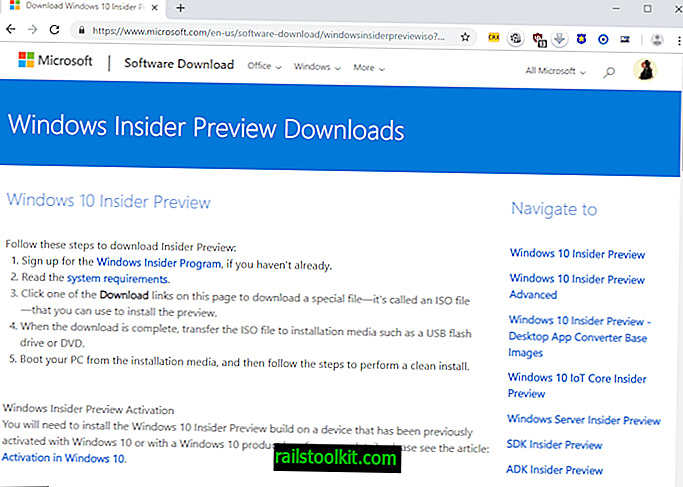
Sabía que el problema que experimenté no era de todo el sistema; solo Google Chrome no pudo conectarse a las páginas del sitio web de Microsoft, mientras que todos los demás navegadores sí.
Solucionando el problema
Si bien hay muchas explicaciones posibles para el problema, decidí probar primero la solución probada "eliminar todas las cookies" que solucionó el problema en 2016.
- Toque el botón F12 mientras está en Chrome o seleccione Menú> Más herramientas> Herramientas de desarrollador para mostrar la barra de herramientas del desarrollador en Google Chrome.
- Seleccione Aplicación> Cookies en la barra lateral de la izquierda.
- Active la entrada //www.microsoft.com/ para mostrar todas las cookies establecidas por el dominio.
- Eliminar todas las cookies. Nota: la eliminación de cookies puede requerir que se autentique nuevamente si usa servicios o cuando intenta acceder a ciertas áreas del sitio.
- Vuelva a cargar la página que no se cargó.
La página que no se cargaría previamente cargada muy bien después.
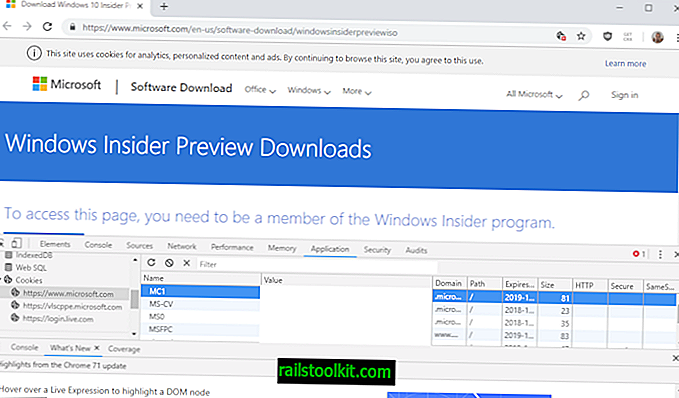
Probé varias páginas en el sitio web de Microsoft y todas se cargaron sin ningún problema.
Conclusión
No sé qué tan extendido es el problema; si se encuentra con él, intente borrar las cookies en el navegador con las que experimenta los problemas de conexión para ver si se resuelve.
Es posible que el problema vuelva de esta forma u otra en un momento posterior. Puede limpiar automáticamente las cookies establecidas por el dominio de Microsoft para evitar el problema, pero eso significaría que tendría que iniciar sesión cada vez que desee acceder a páginas o servicios que requieren autenticación.
Ahora tú : ¿Has experimentado problemas como este?














